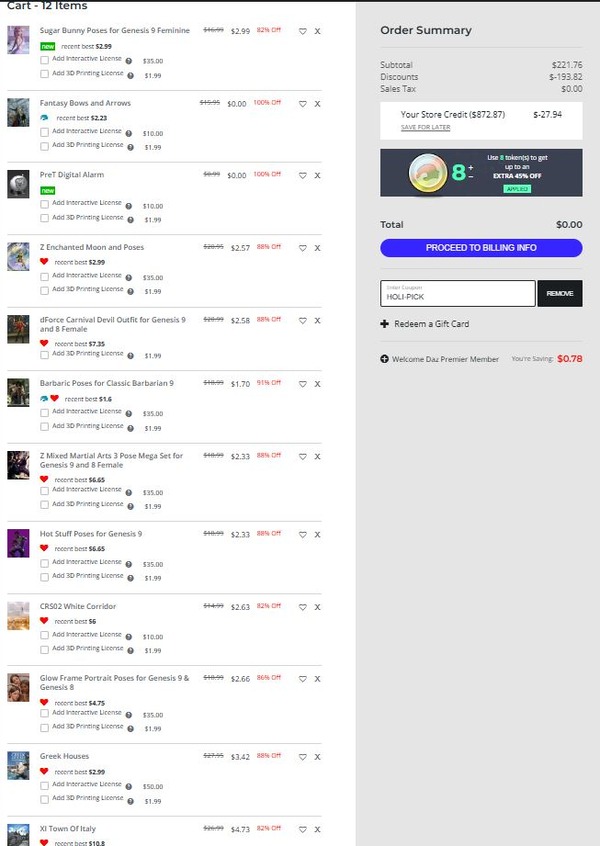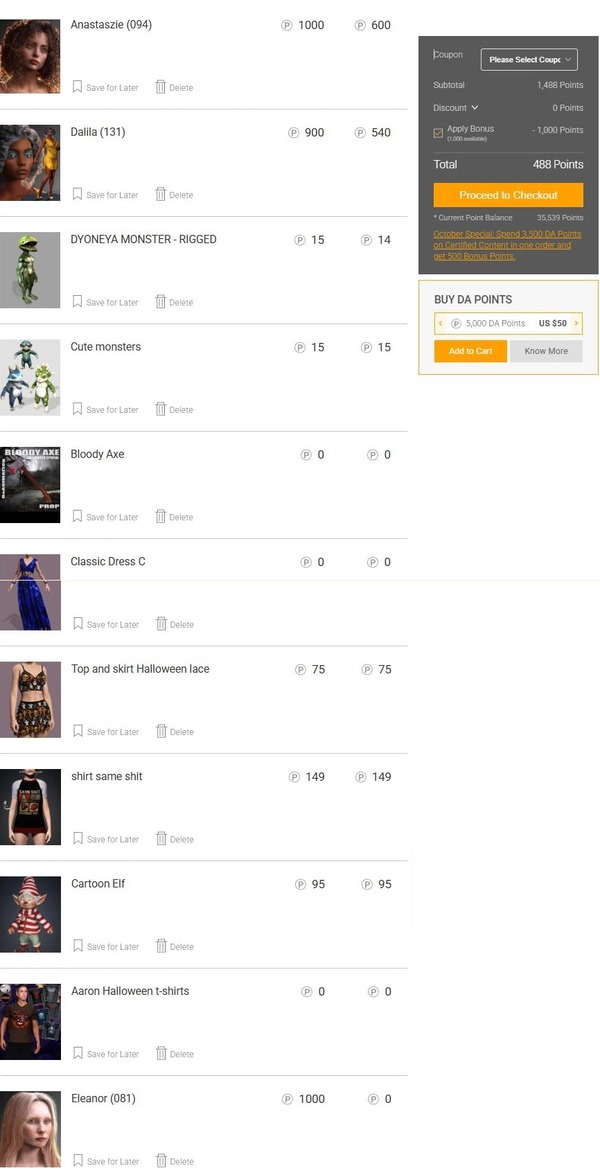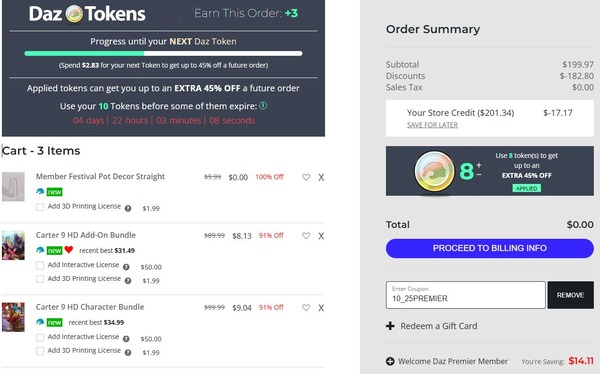ブログ記事
ブログ記事
この記事を書いたメンバー
名前: 月川拓海
月川拓海の世界
iClone AI Render Open Betaを試してみました (2) 動画
動画用のAIレンダリング設定(イメージスタイル)も、静止画用と同様に次の11種類あります。
Concept Art
3D Anime
2D Clean Line
2D Manga
2D Anime
Photorealism
Cinema
Film
2D Brushwork
2D Game Visual
3D Cartoon
まず、静止画で一番気に入ったFilmというイメージスタイル(下図)で5秒の動画を作ろうとしましたが、PCのメモリーが足りないためにできないという表示が出ました。

そもそもiCloneのAI Renderプラグインをダウンロードするためには Program Filesに80GB以上の空き容量が必要で、グラフィックカードは NVIDIA 30 シリーズ 8GBが必要なため、VueやParicleIllusionなどのあまり使っていないソフトを他のDiskに移して、無理をして空き容量をつくったのに、まだ足りないと言われたのでさらに空きを20 GB位作りました。しかし、それでも足りないという表示が出たので作成する動画を2秒にして、正方形の画像の方がいいとReallusionのForumで書いてあったので1024x1024に小さく変えてレンダリングしました。
ReallusionのForumにも書いてあったのですが、画像サイズを変えてAIレンダリングをするとキャラクターの顔や服、背景なども変わります。1920x1080でレンダリングした静止画の時はFilmというイメージスタイルのキャラクターは凄く好きだったのですが、1024x1024に変えてレンダリングするとキャラクターがちょっと好みと違っていました。
おまけに2秒レンダリングできたと思ったのに1秒しかできていませんでした。空き容量が足りなかったのだと思います。ReallusionのAI Renderにはダウンロードスペースを含めて100 GB以上の空きがないと、まともに使えないのだと思います。レンダリング時間も恐ろしく長くかかり、午後9時にレンダリングを始めて12時になっても終わっていなかったのでPCを朝までつけっぱなしにしておきました。
プロンプトには、「背景に点滅するネオン装飾がある煌びやかな舞台背景を追加」と入れておいたのですが、違っていて動かない静止背景になっていたので、ちょっとがっかりしました。
全種類のイメージスタイルの動画を作ろうと計画していたのですが、現時点では無理だということが分かりました。パソコンは今年中にもっと性能のいい新品を買う予定なので、その時にまた考えます。
ReallusionのAI Render 動画:限定動画です
Concept Art
3D Anime
2D Clean Line
2D Manga
2D Anime
Photorealism
Cinema
Film
2D Brushwork
2D Game Visual
3D Cartoon
まず、静止画で一番気に入ったFilmというイメージスタイル(下図)で5秒の動画を作ろうとしましたが、PCのメモリーが足りないためにできないという表示が出ました。

そもそもiCloneのAI Renderプラグインをダウンロードするためには Program Filesに80GB以上の空き容量が必要で、グラフィックカードは NVIDIA 30 シリーズ 8GBが必要なため、VueやParicleIllusionなどのあまり使っていないソフトを他のDiskに移して、無理をして空き容量をつくったのに、まだ足りないと言われたのでさらに空きを20 GB位作りました。しかし、それでも足りないという表示が出たので作成する動画を2秒にして、正方形の画像の方がいいとReallusionのForumで書いてあったので1024x1024に小さく変えてレンダリングしました。
ReallusionのForumにも書いてあったのですが、画像サイズを変えてAIレンダリングをするとキャラクターの顔や服、背景なども変わります。1920x1080でレンダリングした静止画の時はFilmというイメージスタイルのキャラクターは凄く好きだったのですが、1024x1024に変えてレンダリングするとキャラクターがちょっと好みと違っていました。
おまけに2秒レンダリングできたと思ったのに1秒しかできていませんでした。空き容量が足りなかったのだと思います。ReallusionのAI Renderにはダウンロードスペースを含めて100 GB以上の空きがないと、まともに使えないのだと思います。レンダリング時間も恐ろしく長くかかり、午後9時にレンダリングを始めて12時になっても終わっていなかったのでPCを朝までつけっぱなしにしておきました。
プロンプトには、「背景に点滅するネオン装飾がある煌びやかな舞台背景を追加」と入れておいたのですが、違っていて動かない静止背景になっていたので、ちょっとがっかりしました。
全種類のイメージスタイルの動画を作ろうと計画していたのですが、現時点では無理だということが分かりました。パソコンは今年中にもっと性能のいい新品を買う予定なので、その時にまた考えます。
ReallusionのAI Render 動画:限定動画です
この記事は外部ブログを参照しています。すべて見るには下のリンクをクリックしてください。
記事タイトル:iClone AI Render Open Betaを試してみました (2) 動画
(ブログタイトル:月川拓海の世界)
アーカイブ
- 2025年12月(4)
- 2025年11月(5)
- 2025年10月(10)
- 2025年9月(11)
- 2025年8月(14)
- 2025年7月(8)
- 2025年6月(11)
- 2025年5月(8)
- 2025年4月(3)
- 2025年3月(7)
- 2025年2月(9)
- 2025年1月(6)
- 2024年12月(14)
- 2024年11月(9)
- 2024年10月(7)
- 2024年9月(16)
- 2024年8月(11)
- 2024年7月(7)
- 2024年6月(11)
- 2024年5月(7)
- 2024年4月(11)
- 2024年3月(6)
- 2024年2月(8)
- 2024年1月(11)
- 2023年12月(6)
- 2023年11月(8)
- 2023年10月(5)
- 2023年9月(7)
- 2023年8月(7)
- 2023年7月(6)
- 2023年6月(6)
- 2023年5月(2)
- 2023年4月(3)
- 2023年3月(5)
- 2023年2月(5)
- 2023年1月(6)
- 2022年12月(7)
- 2022年11月(5)
- 2022年10月(7)
- 2022年9月(8)
- 2022年8月(9)
- 2022年7月(7)
- 2022年6月(11)
- 2022年5月(5)
- 2022年4月(8)
- 2022年3月(6)
- 2022年2月(5)
- 2022年1月(6)
- 2021年12月(5)
- 2021年11月(8)
- 2021年10月(7)
- 2021年9月(6)
- 2021年8月(6)
- 2021年7月(9)
- 2021年6月(8)
- 2021年5月(15)
- 2021年4月(10)
- 2021年3月(5)
- 2021年2月(7)
- 2021年1月(10)
- 2020年12月(11)
- 2020年11月(10)
- 2020年10月(10)
- 2020年9月(8)
- 2020年8月(8)
- 2020年7月(5)
- 2020年6月(3)
- 2020年5月(9)
- 2020年4月(14)
- 2020年3月(18)
- 2020年2月(10)
- 2020年1月(10)
- 2019年12月(12)
- 2019年11月(24)
- 2019年10月(30)
- 2019年9月(29)
- 2019年8月(15)
- 2019年7月(8)
- 2019年6月(12)
- 2019年5月(7)
- 2019年4月(7)
- 2019年3月(4)
- 2019年2月(9)
- 2019年1月(7)
- 2018年12月(9)
- 2018年11月(12)
- 2018年10月(10)
- 2018年9月(7)
- 2018年8月(8)
- 2018年7月(12)
- 2018年6月(7)
- 2018年5月(9)
- 2018年4月(13)
- 2018年3月(17)
- 2018年2月(10)
- 2018年1月(19)
- 2017年12月(14)
- 2017年11月(18)
- 2017年10月(16)
- 2017年9月(18)
- 2017年8月(15)
- 2017年7月(20)
- 2017年6月(19)
- 2017年5月(22)
- 2017年4月(11)
- 2017年3月(9)
- 2017年2月(9)
- 2017年1月(8)
- 2016年12月(8)
- 2016年11月(6)
- 2016年10月(2)
 ログイン
ログイン